|
Girlz & Guitars

Dieses Tutorial wurde mit PSP 12 geschrieben.
Es lässt sich aber auch mit den Vorgängerversionen problemlos nacharbeiten.
© Biene - All Rights Reserved. Bitte lest meine
Terms of Use.
Vervielfältigen oder Nutzung für
Bastelforen als Aufgabe nur mit meiner Erlaubnis !
Du benötigst dieses
Material.
Der doodle_girlsandguitars_biene.pspimage ist von mir
aus dem Doodle ©Zauberfee
und eigenen Ideen selber zusammengebastelt.
Den Original Doodle findest du ebenfalls im Zip.
Wir arbeiten mit dem Pbs-Girlz-and Guitars-Template34.
Dieses kannst du dir
hier downloaden.
Du findest es unter dem 23. Februar 2010.
Ein riesengroßes Dankeschön geht an die fleißigen Tuber
der Tubengruppen denen ich angehöre.
Das Wasserzeichen der einzelnen Tuben ist in den Tuben enthalten.
Aus Respekt verändere weder die
Filenames, die Tube selber, noch entferne das Wasserzeichen!
Das © bleibt beim jeweiligen Original Artist.
Filter:
AlienSkin - Xenofex - Constellation
Öffne das Template.
Mit Shift+D verdoppelst du es und schließt das Original.
Bild - Größe ändern - 90% - Größe aller Ebenen anpassen
- angeklickt.
Die Ebene credits kannst du nun löschen.
Wechsel auf background.
Drück einmal die Entf-Taste deiner Tastatur.
Bild - Leinwandgröße - 660 x 660 px.
Füll die Ebene wieder mit weiß.
Öffne meinen doodle_girlsandguitars_biene.pspimage.
Kopiere ihn als neue Ebene in dein Bild.
Effekt - Filter - AlienSkin - Xenofex - Constellation.
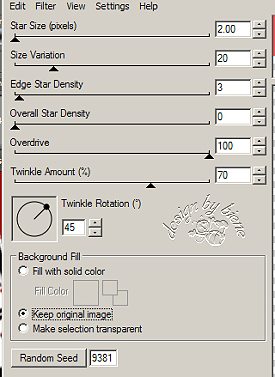
Wechsel auf black circle.
Effekt - 3D-Effekt - Schlagschatten.
2 - 2 - 50 - 10 - schwarz.
Wiederhole den Schlagschatten mit H&V -2.
Wechsel auf circle frame.
Auswahl - Alles - Auswahl - Frei - Auswahl - Nicht Frei.
Ebenen - neue Rasterebene.
Füll die Auswahl mit weiß.
Auswahl - aufheben.
Anpassen - Bildrauschen hinzufügen - 45 - Gaußscher Wert
- Monochrom.
Circle frame kannst du nun löschen.
Wechsel auf pink circle.
Auswahl - Alles - Auswahl - Frei - Auswahl - Nicht Frei.
Ebenen - neue Rasterebene.
Füll die Auswahl mit deiner VG Farbe.
Auswahl - aufheben.
Pink circle kannst du nun löschen.
Wechsel auf dots rd.
Anpassen - Farbton/Sättigung - Kolorieren.
Farbton und Sättigung auf 0.
Anpassen - Schärfe - Scharfzeichnen.
Effekt - 3D-Effekt - Schlagschatten.
1 - 1 - 50 - 0 - schwarz.
Wechsel auf dots rd 1.
Anpassen - Farbton/Sättigung/Helligkeit.
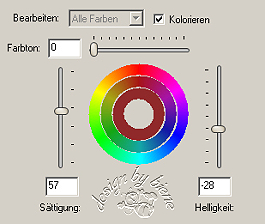
Effekt - 3D-Effekt - Schlagschatten.
1 - 1 - 60 - 0 - schwarz.
Wechsel auf pbs wordart.
Ebenen - duplizieren.
Rechtsklick - Anordnen - An erste Stelle verschieben.
Benenne die Ebene wordart klein.
Wechsle auf pbs wordart zurück
Anpassen - Farbton/Sättigung/Helligkeit.
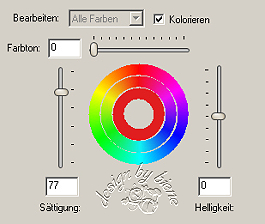
Effekt - 3D-Effekt - Innenfase.

Anpassen - Helligkeit - Kontrast - Helligkeit -49 -
Kontrast 10.
Wiederhole das noch einmal.
Bild - Größe ändern - 102 % - Größe aller Ebenen
anpassen - ausgeklickt.
Anpassen - schärfe - Scharfzeichnen.
Effekt - 3D-Effekt - Schlagschatten.
1 - 1 - 50 - 3 - schwarz.
Wechsel auf pbs record.
Anpassen - Farbton/Sättigung - Kolorieren.
Farbton und Sättigung - 0.
Anpassen - Helligkeit/Kontrast.
Helligkeit -49 - Kontrast 0.
Wiederhole das noch zweimal
Aktiviere dein Formenwerkzeug - Ellipse - Kreis.
Deaktiviere deine HG Farbe.
Zieh nun einen Kreis auf deinem Bild auf.

Objekt - Ausrichten - Leinwandmitte.
Wenn du magst kannst du nun - da dieses ja noch eine
Vektorebene ist - einen Schriftzug einfügen.
Schalte hierfür deine HG Farbe auf schwarz und wieder
aktiv.
Aktiviere dein Textwerkzeug.
Ebenen - neue Rasterebene - sonst ist deine Schrift mit
der roten Flache verbunden.
Halte den Cursor an deine rote Vektorebene bis du einen
Halbmond unter dem A siehst.
Übernehme u.a. die Einstellungen von meinem Screen.
Beachte nur, dass dieses von deiner Schrift abhängig
ist.
Du musst deinen Text hierfür mehrfach einfügen, so dass
der Kreis ausgefüllt ist.

Ebenen - In Rasterebene umwandeln.
Ebenen - Duplizieren.
Bild - Größe ändern - 85 % - Größe aller Ebenen anpassen
- ausgeklickt.
Wechsel auf die rote Vektorebene zurück.
Ebenen - In Rasterebene umwandeln.
Wechsel eine Ebene tiefer.
Aktiviere deinen Zauberstab - Toleranz und Randschärfe
0.
Klick in die Mitte - in das Loch.
Auswahl - ändern - vergrößern - 3 px.
Wechsel eine Ebene höher.
Drück einmal die Entf-Taste deiner Tastatur.
Auswahl - aufheben.
Deckfähigkeit - 47%.
Wechsel auf pbs record zurück.
Effekt - 3D-Effekt - Schlagschatten.
2 - 2 - 50 - 10 - schwarz.
Wechsel auf wordart klein.
Bild - Größe ändern - 76 % - Größe aller Ebenen anpassen
- ausgeklickt.
Anpassen - Farbton/Sättigung - Kolorieren.
Farbton und Sättigung - 0.
Effekt - 3D-Effekt - Schlagschatten.
1 - 1 - 50 - 0 - schwarz.
Wechsel auf die oberste Ebene zurück.
Öffne deine ausgesuchte Tube.
Kopiere sie als neue Ebene in dein Bild.
Effekt - 3D-Effekt - Schlagschatten.
4 - 4- 50 - 20 - schwarz.
Schieb sie an einen schönen Platz.
Wenn du magst, kannst du nun noch einen Schriftzug
einfügen.
Tipp von mir bei einer Kauftube solltest du das machen,
weil du keine "Blank Tags" erstellen darfst.
Für meinen Schriftzug habe ich die Schrift 1Snappy DNA
benutzt.
Effekt - 3D-Effekt - Schlagschatten
2 - 2 - 60 - 5 - schwarz.
Füge nun die nötigen ©Infos, deinen Namen oder
Wasserzeichen ein.
Zusammenfassen - Alle zusammenfassen - als jpg.
abspeichern - und fertig bist du!

Ich hoffe du hattest ebenso viel Spaß wie ich an diesem
Tut!
- 14. Januar 2011 -
- Home -
|